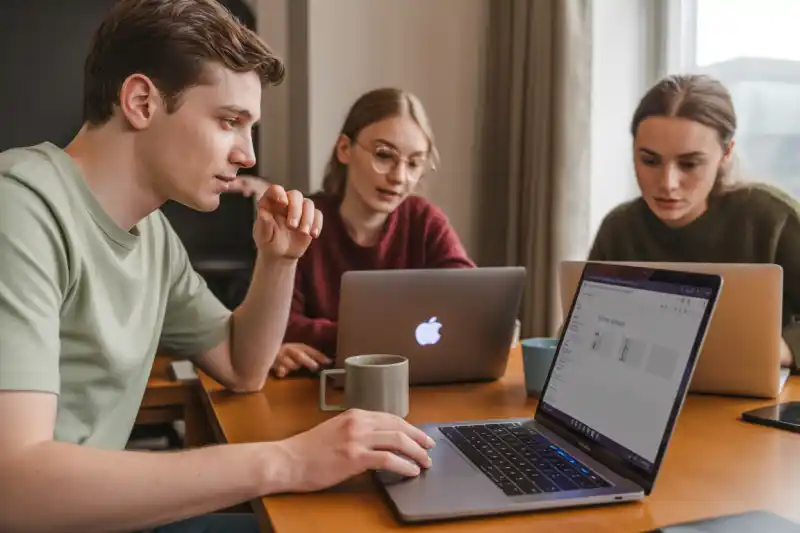Знімок екрана — це корисна функція, яка дозволяє швидко зберегти зображення того, що відображається на екрані ноутбука. Така можливість знадобиться для збереження важливої інформації, обміну робочими моментами чи фіксації помилок. Розглянемо основні способи створення скріншотів на ноутбуках з різними операційними системами, а також особливості збереження, редагування та обміну такими файлами.
Основні методи створення скріншотів на ноутбуці
Більшість ноутбуків мають клавіші та комбінації, що дозволяють робити знімки екрана без додаткового програмного забезпечення. Важливо враховувати можливі відмінності у позначенні клавіш: наприклад, замість «PrtSc» можуть зустрічатися «Print», «Print Screen SysRq», або скорочення на різних мовних розкладках. На деяких моделях ноутбуків клавіша Print Screen може бути поєднана з іншими функціями — тоді для знімку необхідно натиснути додатково Fn.
- Print Screen (PrtSc, PrtScn, Print) — зберігає знімок у буфері обміну (тимчасове сховище для скопійованих даних, яке дозволяє вставляти інформацію в інші програми).
- Alt + Print Screen — зберігає скріншот лише активного вікна.
- Fn + Print Screen — використовується, якщо клавіша Print Screen поєднана з іншою функцією.
Як зробити скріншот у Windows
У Windows створити знімок можна кількома способами:
- Print Screen — робить скріншот всього екрана та зберігає його в буфер обміну. Для збереження натисніть Ctrl + V у програмі, наприклад, Paint або Word, і збережіть файл у потрібному форматі (PNG, JPG — популярні типи графічних файлів).
- Alt + Print Screen — робить знімок лише активного вікна та копіює у буфер обміну.
- Windows + Print Screen — знімок автоматично зберігається у папці «Цей комп’ютер → Зображення → Знімки екрана».
- Windows + Shift + S — відкриває «Ножиці» (Snip & Sketch) або Snipping Tool, де можна виділити потрібну ділянку екрана. Результат копіюється у буфер обміну, після чого його можна вставити у будь-який графічний редактор.
У нових версіях Windows 11 додаток Snipping Tool об’єднано із Snip & Sketch, а назва може відрізнятись. Всі створені знімки зберігаються у вибраній папці або буфері обміну, залежно від методу.
Як зробити скріншот у macOS
- Command + Shift + 3 — захоплює увесь екран і зберігає скріншот на робочому столі.
- Command + Shift + 4 — дозволяє вибрати область для знімка.
- Command + Shift + 4, а потім пробіл — робить знімок окремого вікна.
- Command + Shift + 5 — відкриває панель для вибору способу знімку та відеозапису екрану. Тут можна змінити місце збереження скріншотів у меню «Параметри».
На деяких моделях MacBook є Touch Bar — сенсорна панель, для якої можна зробити скріншот комбінацією Command + Shift + 6.
Як зробити скріншот у Linux
У Linux способи знімку залежать від середовища робочого столу:
- Print Screen — робить знімок всього екрана.
- Alt + Print Screen — зберігає активне вікно.
- Shift + Print Screen — дає змогу вибрати область.
У GNOME за замовчуванням використовується утиліта «Знімок екрана», у KDE — «Spectacle». У Xfce чи інших середовищах можуть бути власні програми або потрібне встановлення через менеджер програм. Назви та функціонал утиліт можуть відрізнятися залежно від дистрибутиву.
Збереження та редагування скріншотів
У більшості випадків скріншоти потрапляють у буфер обміну або зберігаються у певній папці. У Windows це зазвичай «Знімки екрана» у папці «Зображення», у macOS — робочий стіл або інша обрана директорія, в Linux — стандартна папка «Зображення» чи інша, залежно від налаштувань.
Скріншоти можна редагувати у вбудованих (Paint, Preview, GIMP) чи сторонніх графічних редакторах. При збереженні можна обрати формат файлу: PNG (зберігає якість та прозорість) або JPG (компактніший за розміром, але з меншими деталями).
Скріншоти у браузерах
Деякі браузери (наприклад, Firefox, Opera) дозволяють робити знімки сторінки безпосередньо через вбудовані інструменти. Для Google Chrome та інших популярних рішень доступні розширення для створення скріншотів вебсторінок. Важливо враховувати: такі інструменти не дають змоги знімати системні діалоги чи вікна поза межами браузера.
Типові труднощі та їх вирішення
- Якщо скріншоти не зберігаються, перевірте права доступу до папки (налаштування, які дозволяють читати чи записувати файли у певну папку).
- Якщо скріншот не копіюється у буфер обміну, спробуйте повторити комбінацію або перезавантажити ноутбук.
- На ноутбуках із поєднаними функціями клавіш для Print Screen завжди використовуйте додатково Fn.
- У Linux — перевірте, чи встановлена утиліта для знімків екрана; за необхідності її можна додати через менеджер програм.
Завдяки універсальним комбінаціям клавіш і вбудованим інструментам зробити скріншот на ноутбуці просто. Знання особливостей вашої операційної системи допоможе швидко виконувати цю операцію у будь-якій ситуації, а також ефективно зберігати, редагувати й обмінюватися знімками екрана.